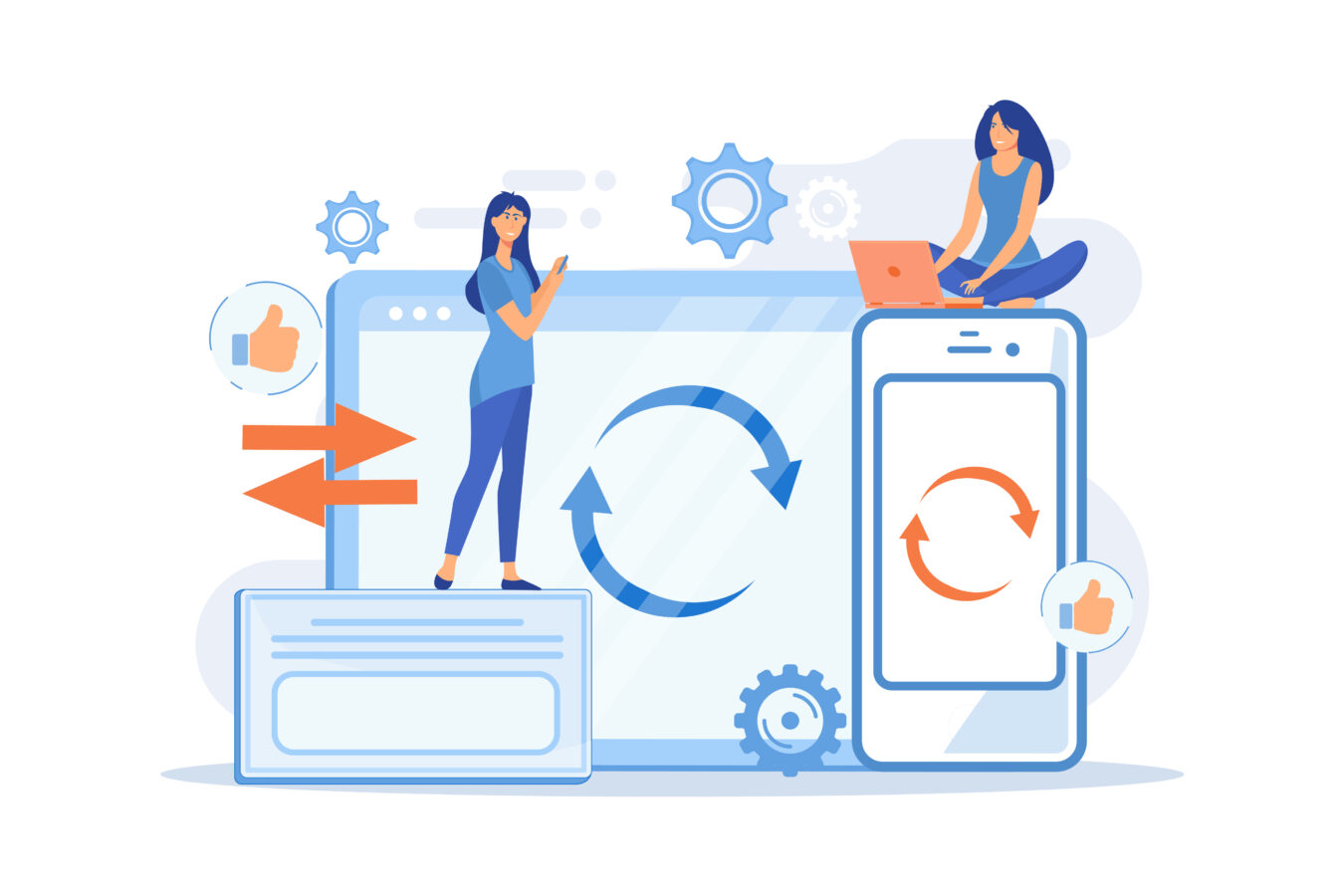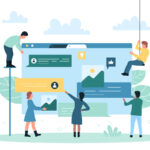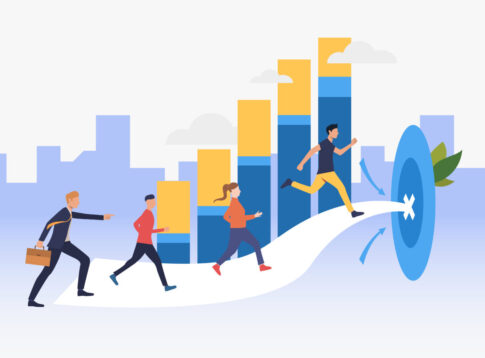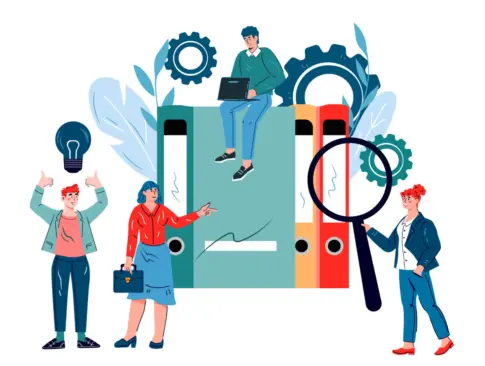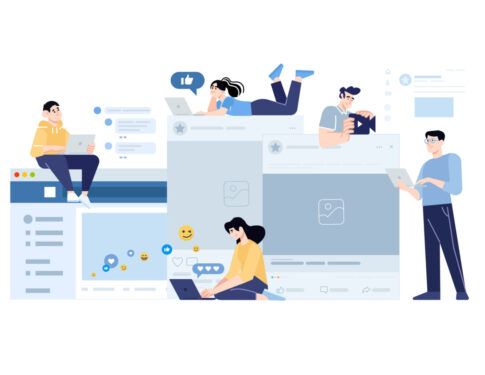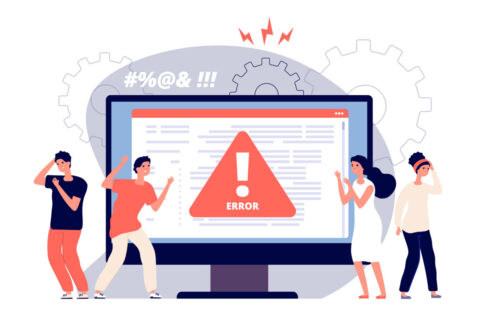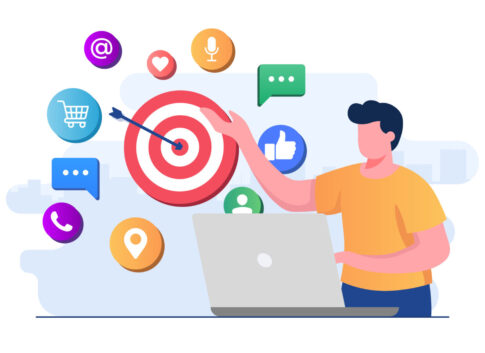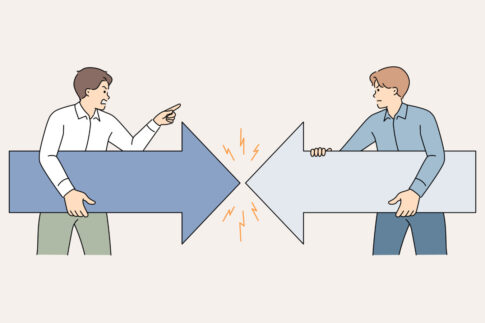この記事ではアメブロパスワードの変更方法について、初心者の方でもスムーズに行える具体的なステップを解説していきます。ログインが可能な場合とできない場合の両シチュエーションを取り上げ、どのように安全性を保ちながら作業を進めるべきかを詳しく紹介します。
さらに、アメーバIDとメールアドレスの登録が不可欠な理由や、再設定メールが届かないときのチェックポイントなど、実践的なヒントも含めてまとめました。ご自身のブログを安心して運営するためにも、パスワードの見直しをぜひ参考にしてみてください。
目次
アメブロパスワードの変更方法【ログイン可能な場合】
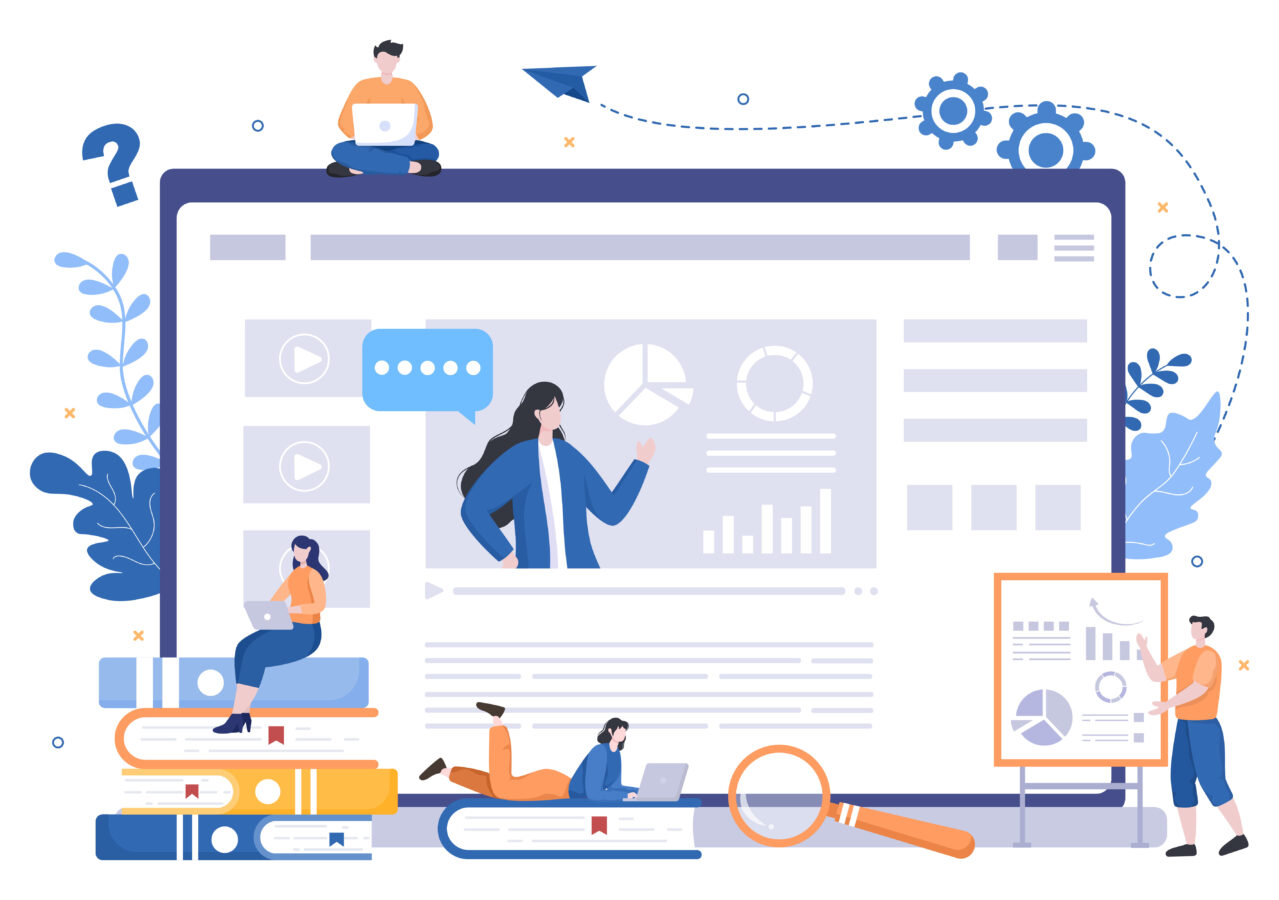
アメブロのパスワードを変更したいとき、すでにログインが可能な状態であれば手続きは非常にスムーズです。一般的には「会員情報ページ」や「ユーザー設定ページ」など、アメブロの管理画面に用意された専用フォームを使ってパスワードを更新できます。
日頃からアカウントへのログインに外部サービス(SNS)を利用している人の場合でも、ログインさえ成功していれば、アメブロの管理画面からパスワードの再設定が行えるのがメリットです。たとえば、FacebookやTwitterを使ってアメブロに入っている方は、いったんアメブロのダッシュボードへ進み、「会員情報」もしくは「ユーザー情報編集」にアクセスしてください。
そこに「パスワード変更」もしくは「パスワード再設定」という項目があり、旧パスワードを入力のうえ新しいパスワードを登録する仕組みになっています。
多くのユーザーがパスワード変更を行うきっかけとしては、「セキュリティ強化のため定期的に変えたい」「家族や友人が自分の端末に触れる機会が多く、不安を感じる」「外部サービスのパスワードを別のものにしているから整合性を保ちたい」など、様々な理由が挙げられます。
こうした不安や要望に応えるためにも、ログイン済みの場合はできるだけこまめにパスワードを見直すのが理想です。とくに、同じパスワードを使い回していると、ひとつのサービスで漏洩した情報が他のサービスにも波及するリスクが高まります。アメブロは個人的な日常やビジネスにつながる記事を発信する場ですから、万一乗っ取りが起きてしまうとブランディングや信用に大きなダメージが及ぶおそれがあります。
- 即時に作業が完結し、再設定メールなどを待つ必要がない
- 外部サービス連携中でも、アメブロ側のパスワードを独立して管理できる
- 必要に応じて通知設定やプロフィールもあわせて見直しやすい
なお、パスワード変更後は、メモやパスワード管理ツールを活用して確実に記録しておくと安心です。更新した直後に「新パスワードを忘れてしまった」というトラブルに見舞われる人も少なくありません。また、外部サービスからログインしている場合は、次回からのアクセスでもアメブロのパスワードが求められる場面があるかもしれません。
そうした場合に備えて、SNSアカウントとアメブロアカウントの両方の情報を混同しないよう気をつけましょう。セキュリティ向上のために2段階認証を設定している方は、パスワード変更に伴って再度ログインが求められるケースもあるため、スマホで認証アプリやSMSを確認できるようにしておくとスムーズです。
さらに、ログイン可能なタイミングだからこそ、「連携サービスや通知設定の見直し」なども併せて行うのがおすすめです。たとえば、過去に試しで導入した連携サービスが不要になっている場合や、通知メールの設定をオフにしていたことを忘れている場合もあります。こうした設定を最適化しておけば、ブログ運営全体の管理がしやすくなり、何か問題が起きても早期に察知できます。
アメブロはランキングや読者登録機能が充実しているため、人気が出るとアクセス数が一気に増える反面、セキュリティを軽視していると荒らしやスパムコメント、アカウント乗っ取りのリスクが高まるのです。パスワード変更に限らず、定期的なバックアップや安全対策を意識しておくことで、安心してブログ運営を続けられるでしょう。
| チェック項目 | 見直しのタイミング |
|---|---|
| パスワード | 3か月~6か月ごとに定期的に変更。外部サービスと区別 |
| 連携SNS | 不要な連携を解除し、使うサービスだけを残す |
| 通知設定 | メールやプッシュ通知を適切にオンオフし、情報を見逃さない |
- 会員情報ページでアメブロパスワードを更新し、新しいパスワードは必ず記録
- 更新後は連携SNSや通知設定を一括で見直し、不要なサービスや通知を解除
こうしてログイン可能な状態でのパスワード変更は、セキュリティを保ちながら快適にアメブロを利用するための基本的な対処です。特に初心者の方はブログ開設直後のままパスワードを放置しがちなので、この機会に必ず更新しておくことをおすすめします。
今後も記事数や読者が増えるに従い、ブログがアカウント乗っ取りなどの標的になるリスクは高まる一方です。
自分の資産ともいえるブログを守るためにも、ログイン可能な場合こそ余裕をもってパスワードを見直し、合わせて連携サービスや通知設定など細部を整えていきましょう。これにより、アメブロを長期間にわたって安心して運営し、集客や収益化へとつなげる下地が確立できます。
会員情報ページで簡単に変更できる手順をチェック
ログイン可能な状態でパスワードを変更するなら、まず注目すべきは「会員情報ページ」や「ユーザー情報編集」と呼ばれる画面です。アメブロの管理画面のメニューからアクセスできるため、初心者でも迷わずにたどり着けるはずです。ここでは、おもな手順の流れを具体的に紹介します。
- アメブロにログインし、ダッシュボードへ移動
- メニューやアイコンから「会員情報」もしくは「ユーザー設定」を選択
- 「パスワード変更」または「パスワード再設定」のリンクをクリック
- 旧パスワード(現在のパスワード)と新パスワードを入力
- 確認画面で入力内容をチェックし、更新を完了
この際、新パスワードを設定するときは、できるだけ他のサービスと使い回さない強固な文字列にすることが大切です。英大文字・小文字、数字、記号などを交えると安全性が高まりますが、覚えられないレベルまで複雑にしてしまうと自分自身が困るかもしれません。
そこで推奨したいのは「パスワード管理ツール」の利用や「フレーズを区切って組み合わせる工夫」です。たとえば、「P@ss-2023-Code」のように、英数記号がバランスよく含まれつつ、自分なりの覚え方があるフレーズを作っておくと便利でしょう。
| 設定例 | 特徴 |
|---|---|
| P@ss-2023-Code | 英大文字・小文字、記号、数字を含む一方、覚えやすい構造を維持 |
| MyDiary#Feb24 | 好きなフレーズ+日付を組み合わせ、外部から推測しにくくする |
| UseTool!123 | パスワード管理ツールと連動して、簡単な部分はあえて記憶 |
- 誕生日や電話番号など推測されやすい情報を避ける
- 使い回しをせず、サービスごとに固有のパスワードを設定
変更手順自体はシンプルですが、しばらく操作しないままページを放置しているとセッション切れでログインが解除されるケースもあるため、時間を置きすぎないよう注意してください。新しいパスワードを入力したあとは、そのまま「更新完了」などのメッセージが表示されれば設定成功です。
万が一「現在のパスワードが間違っています」などのエラーが出るようなら、半角全角の区別や大文字小文字の違いを再度確認しましょう。設定が終わったら、念のためログアウトしてから再度新パスワードでログインできるかテストしておくと安心です。
また、パスワード変更後の画面で表示されるメッセージを見逃さないようにしましょう。アメブロから「設定を更新しました」といった通知メールが届く場合もありますが、もし届かない場合は迷惑メールフォルダをチェックする習慣を持つとよいです。
こうした点に留意しておくと、トラブルを最小限に抑えてブログ運営を快適に続けられるようになります。
連携サービスや通知設定も同時に見直してトラブル回避
パスワード変更は、セキュリティを高める絶好の機会ですが、同時に「連携サービスや通知設定の見直し」も行うとさらにトラブルリスクを低減できます。アメブロではFacebookやTwitter、Googleアカウントなど、外部サービスとの連携が可能ですが、これらのSNSやメールサービスのパスワードが異なるまま放置しておくと混乱を招きやすいです。
たとえば、SNS側でパスワードを更新していたのにアメブロ上では旧パスワードのままの情報を保持していると、次回からログインできなくなるといったトラブルも考えられます。こうした事態を避けるためには、一括でパスワードや連携情報を整理しておくのが得策です。
- SNSとの連携情報(Facebook、Twitter、Googleなど)の有効期限や設定状況
- メール通知・プッシュ通知のオンオフ状態、頻度、配信先アドレス
- プロフィール欄や自己紹介で古い情報が残っていないか
また、アメブロの通知設定は初期状態でメールが大量に届く場合もあれば、逆に必要な連絡がまったく来ない設定になっていることもあります。パスワード変更を機に、どのような通知を受け取りたいかを再検討し、余計な通知をオフにしておくと毎日のメール管理が楽になるでしょう。
とくに、コメントやメッセージ関連の通知はブログ運営上で重要なため、オフにしすぎると読者からの問い合わせを見落とす原因になるかもしれません。一方で、アクセス解析やランキング情報など、確認頻度が少なくても問題ない通知はオフにすることで受信フォルダがスッキリします。
| 連携・通知項目 | 見直しのメリット |
|---|---|
| Facebook/Twitter | 不要な連携を解除すればログイントラブルを回避、投稿シェアも適切に制御 |
| メール通知 | 必要な連絡を確実に受け取りつつ、不要な情報を減らしてストレス軽減 |
| プロフィール情報 | 古いメールアドレスや外部リンクを更新し、トラブル発生時の復旧をスムーズに |
- 連携SNSのパスワードや設定を最終確認し、アメブロとの整合性を取る
- 通知メールの配信先を最新のアドレスに更新し、迷惑メールフォルダも時々チェック
さらに、パスワード変更後は一度ログアウトし、再度ログインして問題なく動作するか確認すると安心です。もし外部SNSとの連携ログインがメインになっている場合は、そのSNS側の設定画面で「アメブロとの連携」を再確認し、正常に利用できるか試してみましょう。特にFacebookの場合は実名利用が多いため、プライバシーや公開範囲にも注意が必要です。
パスワード変更によってアクセスが制限されたり、シェアされる投稿の範囲が変わってしまったりするケースもあるため、一通りのチェックを終えて初めて「完全にセキュリティが強化された」といえます。
最終的には、パスワードを変更するとともに連携サービスと通知設定を見直すことで、アメブロ運営全体の利便性と安全性を高めることができます。毎回の作業は少し手間に感じるかもしれませんが、長期的に見るとトラブルの芽を早期に摘むことにつながるため、ぜひ定期的なメンテナンスの一環として取り入れてみてください。
こうした細かな管理を継続すれば、アカウント乗っ取りやスパム投稿などのリスクを最小限に抑えつつ、安心してアメブロを活用し続けられるでしょう。
アメブロパスワードの変更方法【ログイン不可な場合】
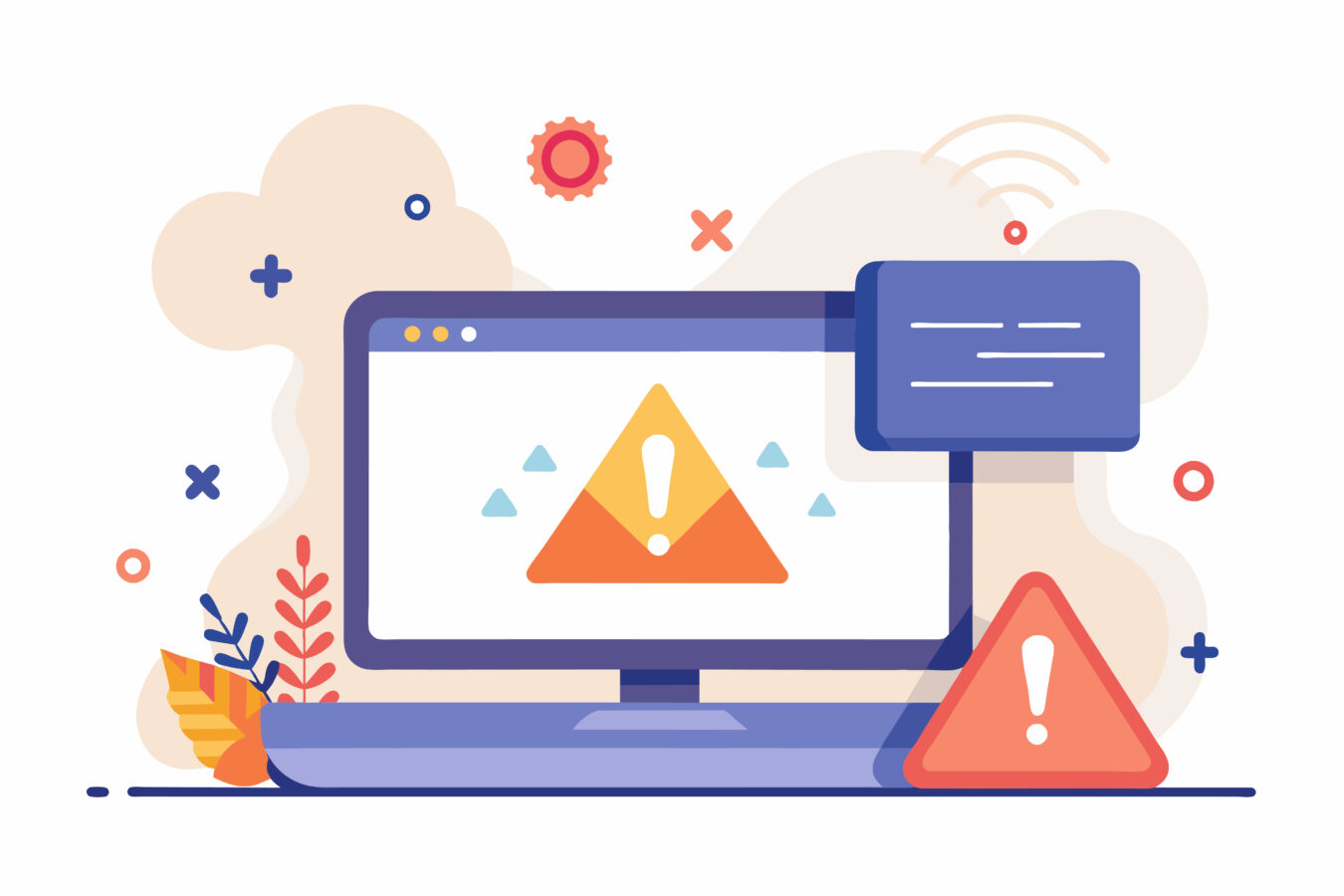
アメブロのパスワードがわからなくなり、ログイン不可の状態に陥ってしまった場合でも、適切な手順を踏めばスムーズにアカウントを復旧できます。大きく分けて「パスワード再設定リンク」を活用する方法と「外部サービス連携や別アカウントの二段階認証を使う方法」の2つがありますが、どちらにしても注意点は、アメーバIDや登録メールアドレスを正しく管理しているかどうかです。
とくにメールアドレスが古いままになっている、あるいは誤入力が原因で再設定メールが受け取れないケースが多く、これがトラブルの大半を占めます。
もしアカウント自体を外部SNS(FacebookやGoogleなど)でログインしていた場合でも、そのSNSのパスワードを忘れていると結局アメブロにアクセスできません。SNSのアカウント自体が乗っ取りや凍結の被害に遭っている場合は尚更複雑です。
こうしたリスクを回避するためには、「アメブロ側にもメールアドレスをきちんと登録し、管理画面で最新情報をチェックする」習慣が必要です。メールアドレスがしっかり登録されていれば、ログイン不可状態でもパスワード再設定リンクを使って比較的簡単にリセットを行えます。
さらに、万が一再設定メールが届かない場合は、ドメイン受信設定を見直したり、迷惑メールフォルダをチェックしたり、別の端末やブラウザを使って再送をリクエストするなど、複数の対処法を試すのがポイントです。
どうしても解決しないときはアメブロのカスタマーサポートに連絡し、登録情報の確認や本人証明を行う必要がある場合もありますが、メールアドレスをこまめに更新し、SNS連携のリスクを分散しておくほど、サポート対応までの時間と手間を大幅に削減できます。
パスワード再設定リンクを使った復旧ステップ
パスワードを完全に忘れてしまい、アメブロにログイン不可な場合に最初に試すべき方法が「パスワード再設定リンク」を用いた手順です。多くのユーザーが利用するオーソドックスな方法ですが、実は入力ミスやメールフィルタによってメールが届かないケースもあるため、細かい点までしっかり押さえておくことが大切です。
- アメブロのログイン画面で「パスワードを忘れた場合はこちら」などのリンクをクリック
- 登録メールアドレスやアメーバIDを入力し、送信
- 受信メールを確認し、本文に記載されたURL(パスワード再設定リンク)を開く
- 新しいパスワードを設定して完了
このとき、登録されているメールアドレスを正確に覚えていない人が多く、スペルミスや旧アドレスのまま放置していたケースで「メールが届かない!」と焦ってしまいがちです。迷惑メールフォルダを確認しても見当たらないときは、一度入力をやり直したうえでメールアドレスが合っているか再チェックしましょう。
また、スマホやPCのセキュリティソフト・拡張機能がメールをブロックしている場合もあるため、一時的に無効化するか、別の環境(別のブラウザや端末)で再設定リンクをリクエストしてみることも有効です。
| 状況 | 対処法 |
|---|---|
| メールが届かない | 入力ミス・迷惑メールフォルダの確認・フィルタ設定を見直し |
| リンクを開けない | ブラウザや端末を変えてアクセス。SSL証明書エラーなどを確認 |
| 再設定完了後 | 一度ログアウトし、新しいパスワードで正常にログインできるか確認 |
- 入力内容を丁寧にチェック。とくにメールアドレスは半角・全角などを間違えない
- 迷惑メールフォルダや受信拒否リストを必ず確認し、ameba.jpドメインを許可
再設定リンクを使ったパスワード変更後は、古いパスワードではログインできなくなるため、ノートやパスワード管理ツールに確実に新しいパスワードをメモしておきましょう。
うっかり再度忘れてしまうと、また同じ手順を繰り返すことになりかねません。さらに、外部サービスと連携している人は、アメブロ側のパスワードを変えた後にSNSとの整合性も確認すると安心です。こうすることでトラブルが起きにくくなり、スムーズな運営を続けられます。
2段階認証や別アカウント活用でセキュリティを底上げ
パスワード再設定リンクによる復旧が完了したら、セキュリティ対策をもう一段階強化するのがおすすめです。アメブロは外部サービスとの連携ができるため、SNSアカウントを活用してログインする人も多いですが、そのSNS自体のセキュリティが脆弱だと乗っ取りや凍結に遭ったときにアメブロにまで影響が及ぶ可能性があります。
そこで「2段階認証(2FA)」を有効にしておくと、パスワードだけでは侵入できない状況を作り出せるので、乗っ取りリスクを大幅に下げられます。
- 2段階認証を採用し、ログイン時に認証コード(SMSやアプリ)を入力
- パスワード管理ツールで複雑な文字列を使い回さず利用
- 外部サービスアカウントも定期的にパスワードを変更
また、別アカウントを用意するという対策も視野に入れるとさらにセキュリティを高められます。具体的には「メインのアメブロアカウント」とは別に、「管理用のアカウント」を作成しておき、トラブル対応用に確保しておく方法です。
たとえば、「メインアカウントで何らかの誤作動や乗っ取りにあった際に、管理用アカウントから状況を確認できる」形があると、アメブロのカスタマーサポートとやり取りするときもスムーズですし、ブログが急に見られなくなるリスクを抑えられます。ただし、アカウントを増やすほど管理の手間も増えるため、複数アカウント運用に慣れていない方は状況を見て判断すると良いでしょう。
| セキュリティ施策 | 得られるメリット |
|---|---|
| 2段階認証 | パスワードが漏れても、認証コードがないとログイン不可 |
| パスワード管理ツール | 複雑な文字列を大量に使い分けられ、使い回しリスクが減る |
| 別アカウント運用 | メインが障害や乗っ取りに遭っても管理用から対処可能 |
- メインアカウントのパスワード再設定後は、SNSの2段階認証をオンにしておく
- 外部サービスのパスワードも同時に強化し、使い回しを避ける
こうした措置を取っておけば、一度ログイン不可になって大変な思いをしたあとでも、今後は万全の状態でアメブロを運営できます。特に、ブログが集客や収益に直結する人にとってアカウントの乗っ取りは致命的なので、二度と同じ失敗を繰り返さないよう対策を整えておくのが賢明です。
セキュリティ対策はやや面倒に感じるかもしれませんが、一度整備しておくと日々の運用がぐっと安心になり、思う存分アメブロを活用できるようになります。こうしてログイン不可時の復旧からセキュリティ強化までカバーしておけば、トラブルに強いブログ運営体制を築けるでしょう。
注意点:アメーバIDとメールアドレスの登録は必須
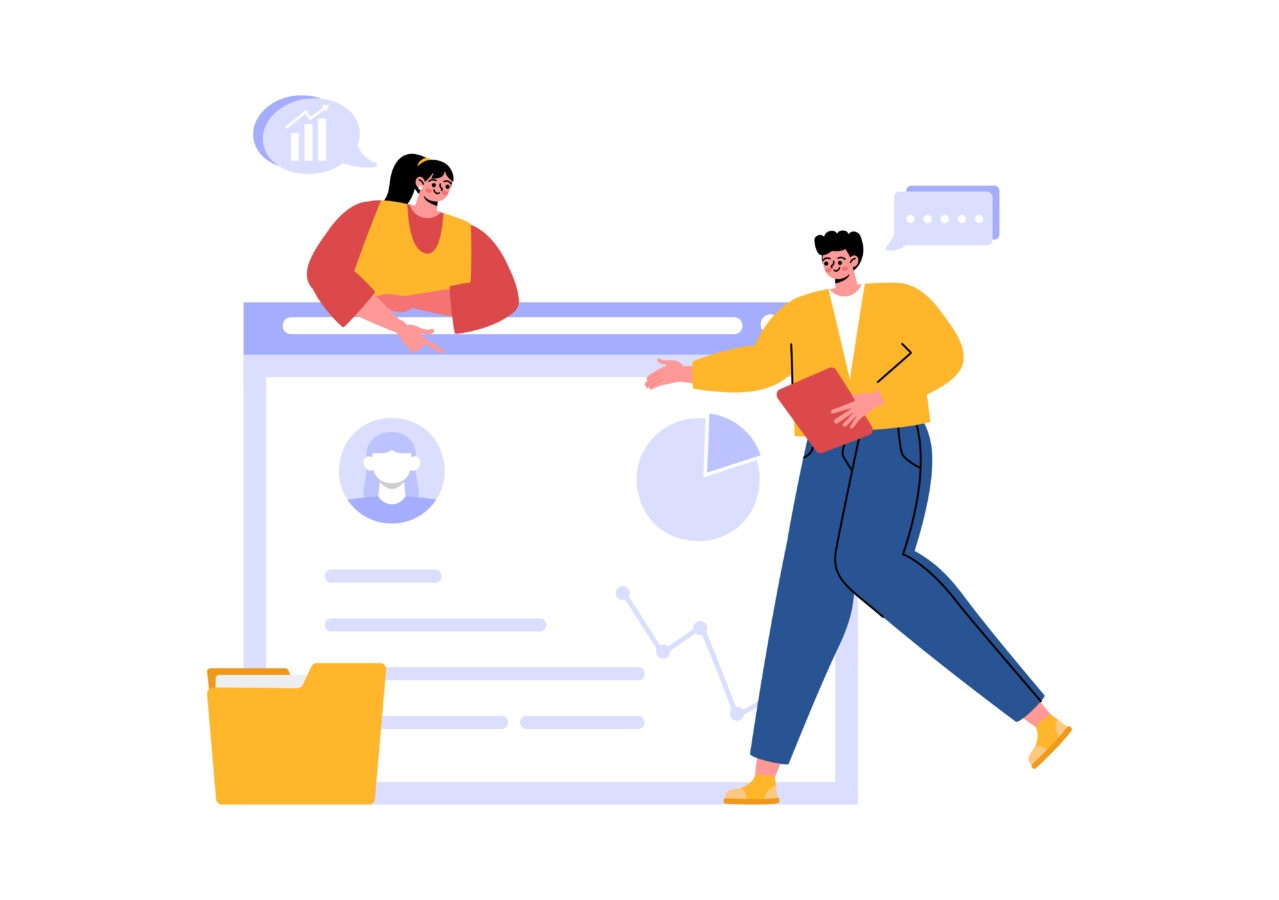
アメブロを長く運営していくうえで、アメーバIDとメールアドレスを正しく登録しておくことは不可欠です。SNS連携(FacebookやTwitter、Googleなど)を活用してログインしていると、つい「メールアドレスの登録は後回しでいいや」と思いがちですが、万が一ログイン不可になった際にIDやメール情報が整備されていないと、復旧が非常に難しくなる可能性があります。
特に、パスワード再設定メールが届かない場合や、SNSアカウント自体が凍結・削除されてしまったとき、アメーバIDと最新のメールアドレスが登録されていないと、アメブロのサポートを通じても本人確認ができず、アカウントを取り戻すのに多くの手間と時間がかかってしまいます。つまり、アメーバIDとメールアドレスはあなたのブログを守る「セーフティネット」のような役割を果たすのです。
また、アメブロからの重要なお知らせや、メンテナンス情報などもメールで送られることが多く、その連絡手段が途絶えた状態ではトラブルを未然に防ぐことが困難になります。外部サービスだけで済ませるのは手軽ですが、運営サイドの規約変更やシステム改修などの影響で、突然連携が途切れるリスクもゼロではありません。
こうした事態に備えるためにも、アメーバIDの設定とメールアドレスの登録は必ず行い、プロフィール欄を含めて定期的に情報を更新しておきましょう。新しい端末やブラウザでログインする場合も、IDと登録メールさえ分かっていればスムーズに認証を行え、パスワードリセットメールが確実に手元に届くため、アカウントを守るための最小限の準備ともいえます。
登録情報がないと復旧不可?IDと連絡手段を整える理由
いざというときにスムーズにアカウントを復旧するためには、「アメーバIDのメモ(あるいはしっかり覚えておく)」と「現行で使えるメールアドレス」の二つがそろっていないとほぼ不可能といえるほど重要です。
たとえば、「SNS連携だけで十分」と思っていた人がSNSアカウントを乗っ取られたり、退会してしまったりすると、アメブロには二度とログインできなくなる恐れがあります。カスタマーサポートに連絡しても「登録したIDやメールアドレスがない」「本人確認に必要なプロフィール情報が未更新」という状況では、サポート側からも対応が難しいケースが多いです。
- 万一SNS連携が途切れても、メールアドレスでパスワード再設定が可能
- アメブロ側からのお知らせやメンテナンス情報を確実にキャッチできる
- トラブル時にサポート担当者とのやり取りがスムーズになり、早期解決が期待できる
さらに、複数のサービスを横断してブログ運営している人は、外部サービスの不具合やアカウント凍結の影響を受けやすいため、アメーバIDとメールアドレスの更新を怠ると、大切な投稿や読者とのコミュニケーションを失いかねません。
また、ブログが検索上位にランクインしている場合、アカウントを失うとSEO面で積み上げてきた努力も一瞬で無駄になるリスクがあるのです。こうした損失を防ぐには、「二段階認証をオンにしておく」「定期的にパスワードを変更する」といったセキュリティ策だけでなく、登録情報の正確さ・最新状態の維持が不可欠といえるでしょう。
| 想定トラブル | 事前の備え |
|---|---|
| SNS凍結 | アメーバIDとメールアドレスを登録し、アカウントを単独で維持できる体制を用意 |
| パスワード紛失 | 再設定メールを受け取れるよう、受信可能なメールアドレスを常に登録 |
| アカウント乗っ取り | メールアドレスとIDがあればサポートを通じて早期復旧が可能 |
- アメーバIDとメールアドレスを最新の状態に保ち、普段からメモや管理ツールに記録
- 外部サービスの連携アカウントが使えなくなる可能性も考慮し、複数のログイン手段を確保
こうして、登録情報を整えておけば、万が一ログインできなくなったときも比較的簡単にパスワード再設定を行えますし、サポート窓口に問い合わせた際に本人確認も容易です。
アメブロはランキング機能やSNSとの連携が豊富で、手軽に記事を発信できる一方、アカウントを失うリスクが他のサービスよりも高くなる可能性も否めません。IDとメールアドレスをしっかり登録し、トラブル時の復旧をスムーズにできるよう準備しておくことが、安心してブログ運営を続けるための基本です。
プロフィール欄の更新でスムーズにサポート対応を受けるコツ
トラブル発生時にサポート担当者とのやり取りを円滑に進めるためには、「プロフィール欄の情報更新をこまめに行う」ことが大切です。プロフィールといっても、ニックネームや自己紹介だけではなく、メールアドレスや登録されているIDなどの連絡手段、外部リンク、利用しているSNSとの連携状況など、アメブロの管理画面から確認できる各種設定を含みます。
特に、一度決めたニックネームを何度も変えていると、サポート窓口に問い合わせた際に自分のアカウントを特定してもらうのに時間がかかる場合があるため、記録やメモを取っておくのがおすすめです。
- 登録メールアドレスやIDの最新情報を把握しておくことで、サポート時にスムーズ
- ニックネームや自己紹介を一定期間以上変更しないほうがアカウント特定が容易
- 外部サービス連携状況を定期的に見直し、不要な連携や設定ミスを早期発見
プロフィールの更新手順は簡単で、アメブロのダッシュボードやユーザー設定ページから行えます。ここでメールアドレスを修正すれば、そのままサポートからの連絡先も新しいアドレスに切り替わるため、パスワード再設定メールや重要なお知らせを確実に受け取れます。
また、自己紹介欄に簡潔な経歴や利用目的を書いておくと、万一アカウントが乗っ取られた場合に本人確認が必要になったとき、サポート担当者があなたのブログ内容や投稿履歴と照合しやすくなるという裏メリットもあります。
もちろん、あまり個人情報を開示しすぎないよう注意する必要がありますが、「どんなジャンルの記事を書いているか」「開設した大体の時期はいつか」といった情報だけでも、トラブル対応の手がかりになることがあります。
| 更新項目 | 具体的な工夫 |
|---|---|
| メールアドレス | 古いアドレスを削除して新しいものを登録。常に受信テストを行う |
| ニックネーム | 頻繁に変えるとサポート時に特定が困難。変えるなら一度サポート情報もチェック |
| 外部リンク・SNS | 連携サービスの状態を定期的に確認。不要なら連携解除でセキュリティリスクを軽減 |
- プロフィール欄は最低でも半年に1回程度見直し、アドレスやSNS連携を更新
- サポート対応に備え、ニックネームを短期間に何度も変えないようにする
こうした細かな準備をしておけば、万が一アカウントにトラブルが発生しても、サポートからの案内を確実に受け取り、素早く復旧作業に取りかかれます。
読者とのコミュニケーションがメインのアメブロでは、一度トラブルに巻き込まれてアクセスできなくなると大きなダメージを受けかねません。
だからこそ、プロフィール欄を含めた登録情報の更新は「いざというときの保険」として機能し、リスクを最小限に抑えてくれます。これらのステップを習慣化することで、安全面と利便性を両立したアメブロ運営を長く続けられるでしょう。
再設定メールが届かないときの対処法
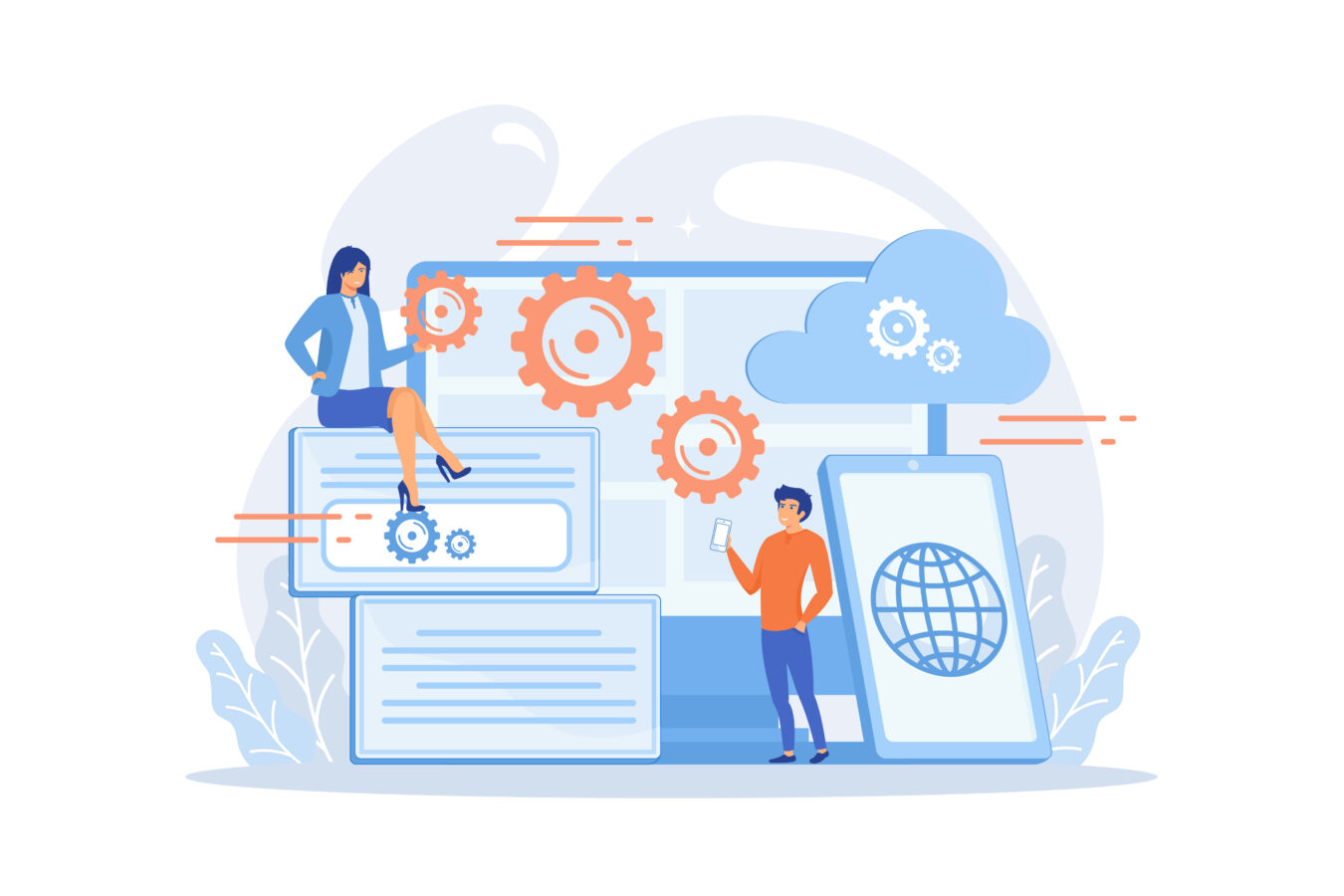
パスワードをリセットしようとしたのに、いつまで経っても再設定メールが届かない……そんなときは、まず「メールアドレスが正しく入力されているか」や「迷惑メールに振り分けられていないか」を確認するのが第一歩です。意外と多いケースとして、打ち間違い(@gmail.comを@gmil.comと書いてしまうなど)や、旧アドレスのまま登録し続けていたため、受信トレイをいくら確認しても見当たらない、という状況が挙げられます。
特にキャリアメール(docomoやau、SoftBankなど)や一部のフリーメールサービスは、初期設定で「高セキュリティ状態」になっており、見慣れないドメインからのメールを自動的に迷惑フォルダへ振り分けることが少なくありません。また、セキュリティソフトやアプリが独自にスパム判定しているケースもあるため、メールソフトやブラウザ、アプリの設定を見直すと意外にあっさり解決することもあります。
もしそれでもメールが見つからなかったり、何度リクエストを送っても届かない場合は、改めてログイン画面から入力をやり直したり、違うブラウザや端末を使って手続きを再試行してみましょう。通信環境や時間帯の影響によって送信遅延が起きている可能性もあります。
アメブロのサーバーメンテナンスや混雑状況によってメールが遅配されることも考えられるので、あまりに立て続けに送信を試すと混乱を招くこともあるため、一定の間隔を空けて再リクエストするのがおすすめです。再設定メールが届いたら、リンクの有効期限内に素早くパスワード変更を済ませましょう。タイムラグが大きくなってリンクが切れてしまうと、もう一度やり直しになってしまいます。
ドメイン許可や迷惑メール設定のチェックポイント
再設定メールが届かないトラブルの多くは、メールアドレスや迷惑メール設定が原因の場合がほとんどです。特にキャリアメールを使っている場合は、初期設定のまま高セキュリティが有効になっていることが多く、アメブロからのメールが弾かれてしまうのです。こうした問題を解決するために、下記のチェックポイントを順番に確認してみましょう。
- 登録しているメールアドレスが現行のもので、スペルミスがないか
- 「@ameba.jp」や「@announcement.ameba.jp」などのドメインが受信許可リストに入っているか
- 迷惑メールフォルダやスパムフォルダ、キャリアメールの「受信拒否設定」をチェックしたか
- スマホのセキュリティアプリやウイルス対策ソフトがフィルタをかけていないか
また、GmailやYahoo!メールなどのフリーメールを利用している場合は、独自の迷惑メールフィルタが働きやすく、過去に似たドメインをスパム登録していると自動的にブロックされてしまうことがあります。対処法としては、まず迷惑メールフォルダを開いて「Amebaのメールが入っていないか」を直接検索してみると、思わぬところで発見できる場合があるのです。
もし迷惑メールフォルダに再設定メールがあるなら、今後は誤認しないように「迷惑メールではない」と報告し、ドメイン受信許可を設定しておきましょう。何度も同じ理由で届かないトラブルが起きる人は、メールサービスの設定画面をしっかり見直すことが大切です。
| メールタイプ | 特徴・対策 |
|---|---|
| キャリアメール | 初期設定が高セキュリティ。手動で「@ameba.jp」を受信許可に追加 |
| Gmail/Yahoo | 独自フィルタが強力。迷惑メールフォルダを検索し、誤判定を解除 |
| プロバイダメール | プロバイダの迷惑メール機能をオフにしたり、指定ドメイン受信を設定 |
- 一度再設定メールを送信し、見当たらない場合は迷惑メールフォルダを検索
- 受信許可リストやドメイン指定受信を利用し、次回以降をスムーズに
万が一、入力や設定に問題がないのにやはり届かないときは、通信環境やアメブロ側のサーバー状態が原因かもしれません。時間を置いて再度リクエストしてみたり、スマホとパソコンのどちらか一方だけで試すのではなく両方とも試すなど、環境を変えて再設定を試すことで解決することもあります。
また、SNS連携が有効であれば、別アカウントでログインしてパスワード変更ができるかどうかもチェックしておくと便利です。こうした小さな工夫の積み重ねが、パスワード変更トラブルを最小限に抑える鍵となります。
サポート問い合わせ前に試したい別オプションと復旧手段
迷惑メール設定を見直し、複数回再送しても再設定メールが届かない場合は、いよいよサポートに問い合わせるのが近道といえます。ただ、問い合わせ前に試せるオプションがいくつかあるので、下記の手順を踏んでおくとスムーズに解決しやすいです。
- 外部サービス(Facebook、Twitter、Googleなど)連携ログインが可能か再確認
- ブラウザやデバイスを変えて再度パスワード再設定をリクエスト
- SNSの二段階認証やアメブロIDの有効性を再確認して、別ルートでログイン
外部サービスを使ってアメブロにアクセスしている人は、メール再設定を待たずとも、SNS経由でログインした後にアメブロの会員情報ページからパスワードを変更できるかもしれません。たとえば、「Gmailが届かないけどGoogleアカウントでログインできる」という場合には、直接アメブロの管理画面に入ってパスワードを再設定してしまうのが手っ取り早いです。
もしSNS側のアカウントも失ったり乗っ取られてしまったりしているなら、そちらのサポートへ問い合わせてアカウントを復旧してから、あらためてアメブロへログインを試すことが必要になるでしょう。
| 選択肢 | 対処法 |
|---|---|
| 外部SNSログイン | アメブロのパスワードに依存せずログインできるか確認し、会員情報ページで変更 |
| ブラウザ変更 | ChromeでダメならFirefoxやEdgeなど別のブラウザで再設定メールを再送 |
| 端末変更 | パソコンとスマホの両方で試し、通信環境やキャッシュの問題を切り分け |
- これらのオプションをすべて試してもダメなときは、アメブロのカスタマーサポートに連絡
- 問い合わせ時には、登録メールアドレスやID、時系列などの詳細を整理しておく
サポート窓口へ問い合わせるときには、いきなり質問を送るのではなく、自分のアメブロID(またはアメーバID)や登録メールアドレス、簡単な経緯説明をまとめておくとやり取りがスムーズです。サポート担当者も、どのステップでつまずいているのか、メールアドレスは正しいのか、既にどんな対策を試したかなどの情報を知ることで、より正確かつ迅速にサポートしてくれます。
また、ブログのジャンルや最終ログイン時期などの情報を提供すると、乗っ取りの疑いがあるかどうかを判断しやすく、本人確認がスピーディーに進む可能性も高まります。
こうした対処を段階的に行えば、再設定メールが届かないトラブルでも大半の場合は自己解決が可能です。アメブロの利用者が多い分、こうしたトラブルも起こりがちですが、事前にメールアドレスやSNS連携を正確に登録し、迷惑メール設定を見直す習慣を持っていれば、問題が大きくなる前に対処できます。
最終的には「カスタマーサポートとの連携」が最後の手段として残されているため、適切な準備と落ち着いた手順の確認が、パスワード変更のトラブルを乗り越える鍵となるでしょう。
まとめ
パスワードを変更する際は、まずログイン状況を確認し、可能な場合は会員情報ページからの手順を押さえましょう。万一ログインできない場合でも、再設定リンクや2段階認証などの方法で復旧できます。
また、アメーバIDとメールアドレスを正しく登録しておくことで、トラブル時のサポート対応がスムーズになり、再設定メールが届かない場合の対処も行いやすくなります。こまめなパスワード管理が安全なブログ運営のカギです。